Upute za preusmjeravanje slova s jedne pošte na drugu

- 5024
- 521
- Johnny Ankunding
Mnogi korisnici imaju 2 ili više elektroničkih okvira. A često se stvaraju na raznim uslugama. Jedan se može koristiti za osobnu korespondenciju, drugi je uključen u rješavanje radnih problema, a treći je u potpunosti usredotočen na internetske narudžbe, registraciju u igrama i aplikacijama.
Dakle, glavna pošta nije začepljena, osobna korespondencija s radnim elektroničkim slovima nije pomiješana.

Ali također se dogodi da postoji potreba za čitanjem svih slova u jednoj usluzi. To zahtijeva znati kako ispravno konfigurirati prosljeđivanje za poštu. Štoviše, u različitim uslugama postoje nijanse.
Među najpopularnijim i najčešće korištenim uslugama može se hrabro pripisati pošti.Ru, Yandex Mail, Gmail, kao i Outlook.
Za svaku od njih pružaju se mogućnosti prosljeđivanja. Potrebno je samo shvatiti kako postići slanje svih ili dio slova s jedne adrese na drugu.
Pošta.ru
Prije svega, vrijedno je razgovarati o tome kako napraviti prosljeđivanje s jedne pošte, naime s poštom.ru, na drugu e -poštu.
Ova usluga omogućuje konfiguriranje prosljeđivanja cijele korespondencije ili samo dio slova koji odgovaraju određenim filtrima. Stoga je vrijedno razmotriti dvije mogućnosti.
Sva pošta
Prvo ćemo naučiti kako preusmjeriti cijelu poštu. Da biste to učinili, otvorite svoju e -mail kutiju. Zatim se prosljeđivanje vrši na drugu adresu koja vam je potrebna prema sljedećim uputama:
- Idite na "Postavke";
- Otvorite odjeljak nazvan "Pravila filtriranja";
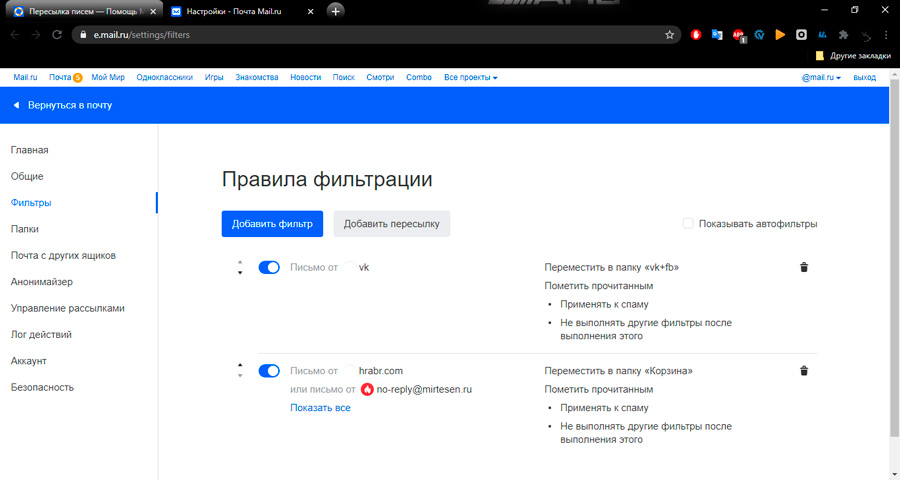
- Ovdje biste trebali kliknuti na "Dodaj dostavu";
- Zapišite adresu na kojoj trebate preusmjeriti prepisku;
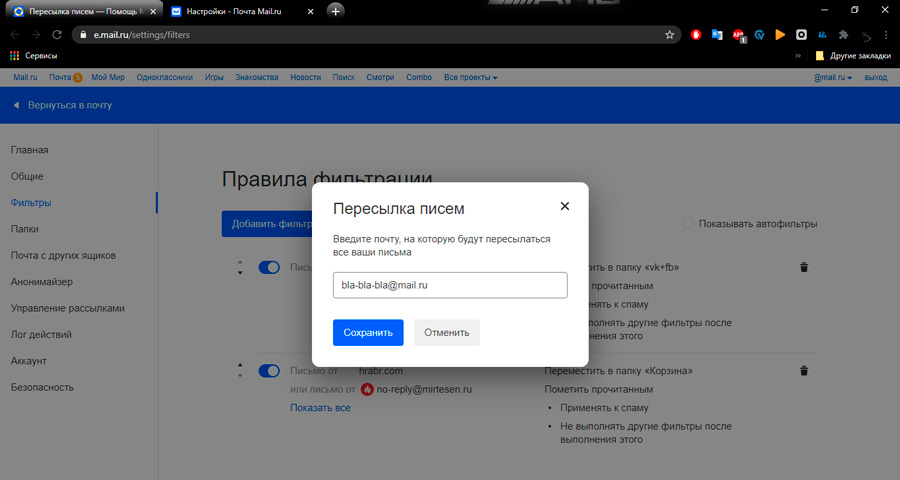
- Kliknite tipku "Spremi".
Nakon toga sustav mora zahtijevati da naznači lozinku iz elektroničkog okvira iz kojeg će se provesti prosljeđivanje. Tada ćete primiti pismo s potvrdom u obliku veze poštom. Morate kliknuti na ovu vezu, nakon čega će prosljeđivanje biti dovršeno.
Ali neki su korisnici suočeni s problemom kada čak ni nakon toga ne provede otprema. Najvjerojatnije, morate napraviti još jedan jednostavan postupak.
Da biste u potpunosti konfigurirali prosljeđivanje, morat ćete ponovo otići na račun pošte, gdje je preusmjeravanje jednostavno isključeno. Otvorite postavke i prijeđite na podkategoriju "Pravila filtra". Ovdje je potrebno prebaciti Chekbox na način "VCL".
Manipulacije omogućuju vam preusmjeravanje svih poruka s pošte.ru na adresi e -pošte navedene u postavkama.
Dio slova
Ali također se događa da je potrebno preusmjeriti samo dio slova koji ulaze u kutiju u pošti.ru, a ne cijela korespondencija odjednom. Ovdje nema ništa komplicirano. Ponovno idite na postavke i pravila filtriranja. Ovdje već odaberite stavku "Dodaj filter".
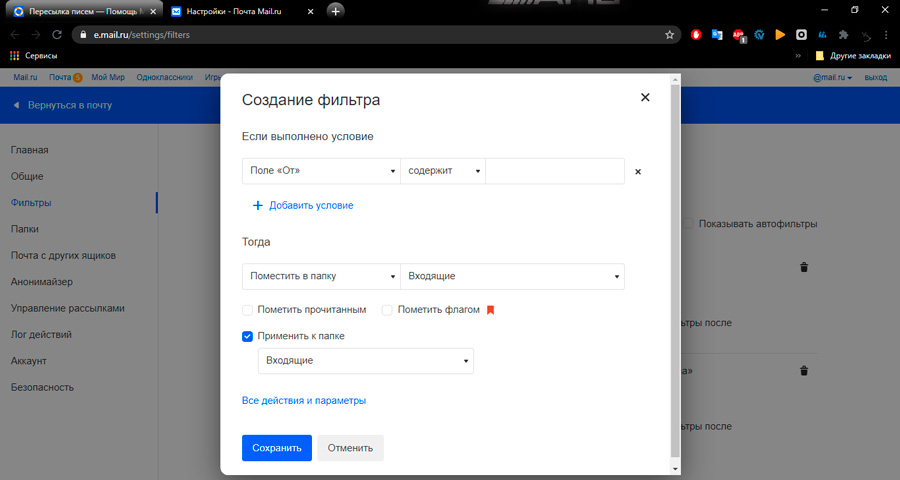
U prozoru koji se otvara, moguće je konfigurirati preusmjeravanje prema određenim filtrima koje korisnik zahtijeva. E -mailove možete filtrirati prema:
- tema;
- Imena pošiljatelja;
- riječi u tijelu;
- veličina, itd.
Da bi se ove e -poruke preusmjerile na drugu adresu, trebate kliknuti na "sve radnje" i unijeti adresu.
Ovdje možete konfigurirati sortiranje na vaš zahtjev, na temelju potrebe i zadataka. Daljnje akcije su identične prethodnoj metodi slanja, kada su sva slova preusmjerena. Bit će potrebno potvrditi izmjene i spremiti postavke.
U tom pogledu, pošta.Ru nudi prilično jednostavnu i prikladnu funkcionalnost za preusmjeravanje. Vrijedno je pogledati što uvjetni konkurenti mogu ponuditi među poštanskim uslugama.
Jundeks.Pošta
Sada razmotrimo kako se izmjenjivanje pisama na drugu poštu provodi u slučaju Yandexa.Pošta. Još jedna popularna usluga koja je u velikoj potražnji u Runetu.
Tako da su pisma poslana ovoj usluzi primljena s Yandexom.Pošaljite u drugu elektroničku kutiju, morate izvesti sljedeće radnje:
- Otvorite svoj račun u ovoj usluzi;
- Kliknite ikonu zupčanika u gornjem desnom kutu;
- Idite na odjeljak nazvan "Pravila za obradu pisama";
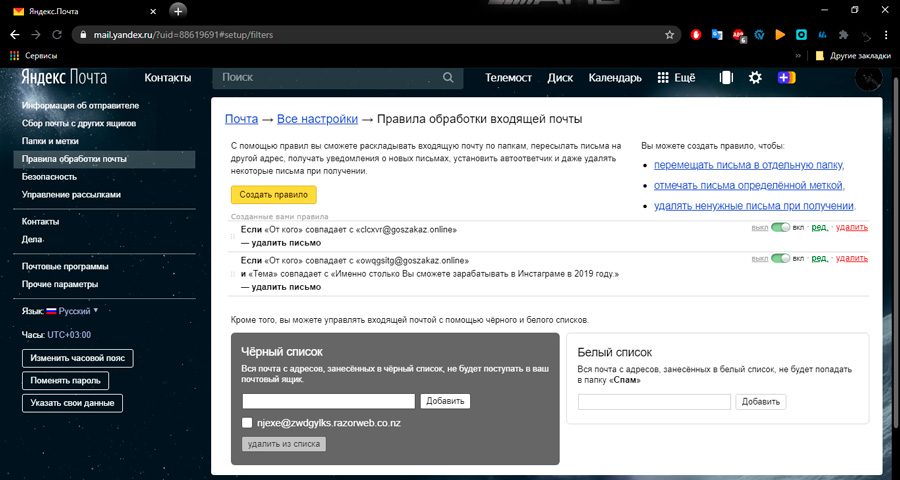
- U prozoru koji se otvara, kliknite na točku "Stvori pravilo";
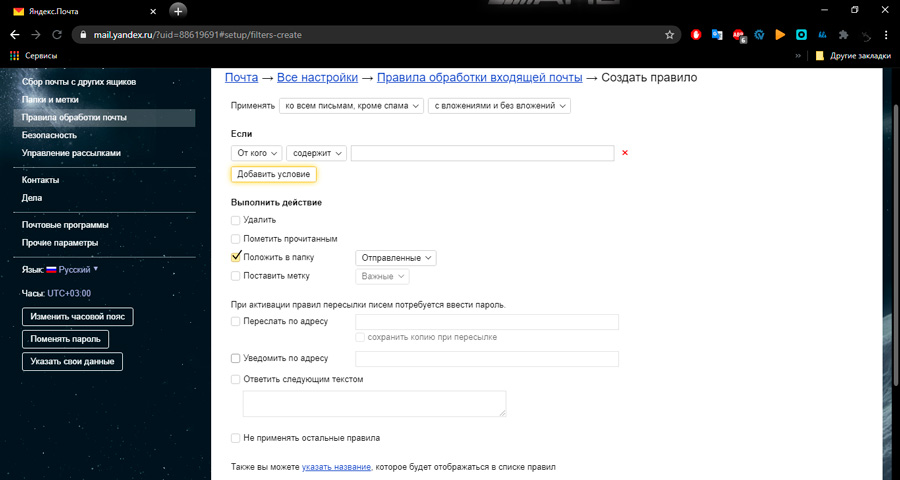
- Ovdje je prosljeđivanje, tako da s Yandexom.Pošta pisma poslanog u drugi okvir;
- Ovdje možete odabrati uvjete za slanje svih poruka ili samo određeni dio njih.
U prvom stavku "primijeniti" potrebno je odabrati koja će slova na kraju biti proslijeđena.
Dalje se dodaju filtri ako su potrebni. Na primjer, ako vam treba prosljeđivanje svih slova odjednom, onda Yandex.Mail sugerira samo klikom na Crveni križ. Ako je ovo samo dio dolaznih poruka, pritisnite "Dodaj uvjet".
Na yandexu.Postavka pošte prilično je jednostavna. Prosljeđivanje možete u potpunosti konfigurirati za samo nekoliko minuta.
Kao i u prethodnom slučaju, po završetku svih postupaka i postavki, kliknite na žuti gumb "Stvori pravilo", potvrđujući sve izvršene promjene. Nadalje, na navedenu adresu, gdje će se poslati kopije, primljet će se pismo s obzirom na potvrdu. Samo kliknite na ovu vezu, a postavka će biti potpuno dovršena.
Kao što vidite, konfigurirajte sličan prosljeđivanje Yandexu.Pošta nije složenija od stvaranja isporuke u usluzi pošte.ru.
Gmail
Kao i u prethodnim slučajevima, Gmail E -Mail ima svoje prosljeđivanje koje vam omogućuje preusmjeravanje dopisivanja na drugu adresu. I sve poruke možete preusmjeriti odjednom ili samo dio njih.
Sva slova
Za početak, kako se implementira naknada na Gmailu iz glavnog poštanskog sandučića na drugu adresu e -pošte. U ovom se slučaju predlažu sljedeće korake -Upute za korak za konfiguriranje praćenja na prilično popularnoj pošti s Googlea:
- Otvorite svoj račun poštom od Gmaila;
- Zatim idite na odjeljak "Postavke";
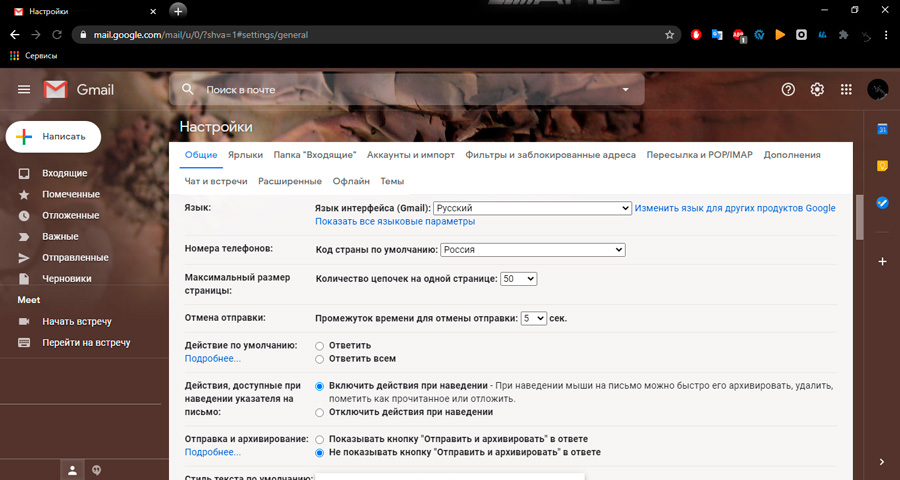
- Postoji kartica pod nazivom "Poslani i pop imap";
- Kliknite gumb "Dodaj adresu za dostavu";
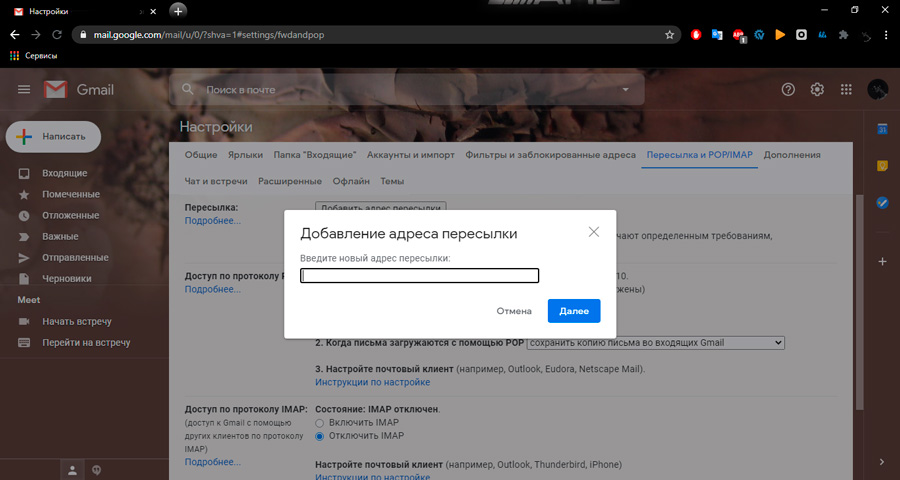
- Ovdje se propisuje adresa tamo gdje će se prepiska preusmjeriti;
- Pismo će imati pismo s referencom i potvrdom;
- U donjem dijelu stranice kliknite gumb "Spremi promjene".
Ali to nije sve. Ako samo ostavite račun, ova adresa e -pošte možda neće preusmjeriti sve poruke. To je zbog činjenice da prosljeđivanje nije aktivirano.
Da biste aktivirali funkciju, potrebno je ponovo otvoriti odjeljak "Dostava". Nakon potvrde adrese na koje se šalju kopije pisama, ovaj okvir bi trebao biti prikazan ovdje. Odaberite ga u Gmailu, a zatim će cijela korespondencija početi automatski ići na drugu uslugu.
To je pitanje kako odjednom poslati sva pisma. Ali često je potrebno filtrirati rad otpreme.
Dio slova
Da biste poslali samo dio dolazne pošte, morate prilagoditi postavke, izvršiti neke promjene u standardnim parametrima.
Da biste poslali samo odabrana slova, morat ćete koristiti funkcije filtra. Prije samih postavki otvorite okvir gdje će doći kopije. Dodajte ga na popis prosljeđivanja za okvir u Gmailu, kao što je prikazano u prethodnom odjeljku.
Tada se možete premjestiti izravno na same postavke.
- U blizini linije pretraživanja, postoji ikona trokuta koju treba pritisnuti;
- Otvorit će se skriveni izbornik, gdje trebate propisati adresu pošiljatelja, čija se slova moraju preusmjeriti u drugi okvir;
- Dalje na gumbu "Stvori filter";
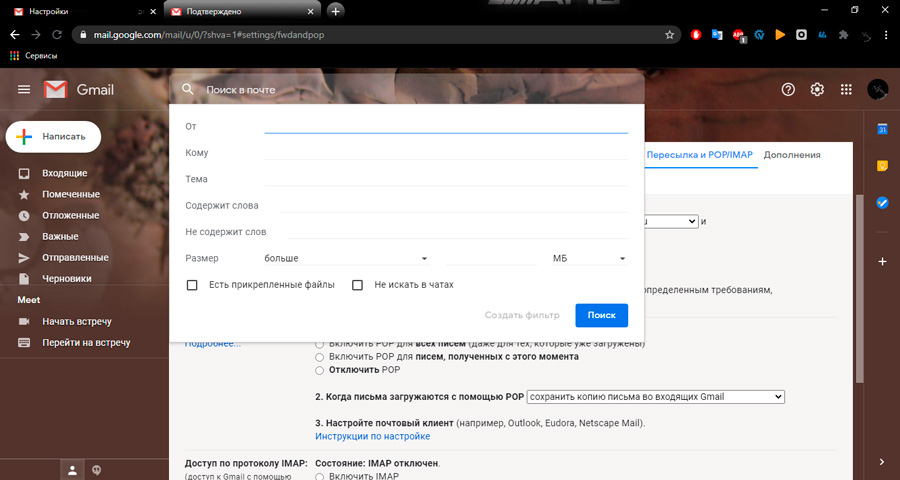
- Otvorit će se novi izbornik, gdje se stvaraju odgovarajući uvjeti filtriranja, posebno, potrebno je staviti knjigu na mjestu "Pošaljite na adresu ...";
- Nakon dovršetka postavki filtriranja, kliknite ponovno "Stvori filter".
Sve, postavka je dovršena na ovome. Sada će odabrane e -poruke poslane u Gmail okvir preusmjerene na drugu navedenu i potvrđenu adresu.
Izgledi
Još jedna usluga pošte. Da, nije baš tako popularan u Runetu kao ranije navedene usluge, ali još uvijek zaslužuje pažnju. Osim toga, ovdje je dostupno i slanje. I sve poruke možete preusmjeriti odjednom ili samo dio njih.
Sva slova
Da biste konfigurirali potpunu naknadu na računu Mail od Microsofta, morate izvesti nekoliko dosljednih koraka:
- Otvorite web mjesto usluge Outlook Mail;
- Unesite svoj račun e -pošte;
- Zatim kliknite ikonu Postavke (Gear), smještenu u gornjem desnom kutu;
- U liniji pretraživanja uvodi se riječ "dostava";
- Kliknite predmet "Dostava";
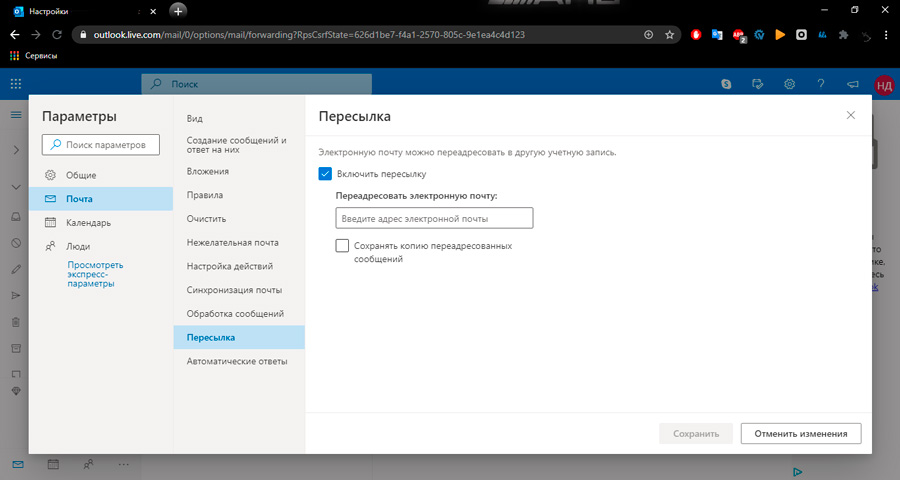
- Pojavit će se prozor tamo gdje je potrebno staviti ček na točki "Uključite dostavu";
- Zapišite adresu na kojoj želite preusmjeriti svu primljenu korespondenciju.
Sve, postavke su dovršene na ovome. Sada će sva pisma koja će vam drugi korisnici poslati u elektronički okvir u Outlook usluzi automatski početi slati na drugu navedenu adresu.
Dio slova
Odvojeno, o tome kako filtrirati prosljeđivanje, tako da se prosljeđivanje provodi samo djelomično. To jest, nisu sve poruke kopirane, već samo potrebni popis slova.
Ovdje će upute izgledati na sljedeći način:
- Idite na račun pošte;
- Kliknite ikonu zupčanika da biste otvorili izbornik Postavke;
- Počnite uvesti riječ "pravila";
- Pojavit će se opcija "Pravila za mapu" dolazak ";
- Morate kliknuti na ovaj odjeljak;
- U novom prozoru kliknite gumb "Dodaj pravilo";

- Ukazuje na koja će se konkretna slova i gdje će se automatski preusmjeriti;
- Na kraju svih postavki, obavezno kliknite na "Spremi".
Postavke su raznolike, što vam omogućava prilagođavanje prosljeđivanja vašim uvjetima i zahtjevima.
Općenito, naknada e -pošte prilično je korisna stvar. Posebno za one koji često koriste jednu ili više usluga odjednom i trebaju kompetentnu distribuciju cjelokupne dolazne korespondencije.
Objektivno držite sve na jednom elektroničkom okviru nije osobito prikladno. Osim toga, uvijek trebate imati rezervnu adresu u slučaju da se nešto dogodi s glavnom poštom, ona će biti blokirana ili izbrisana. Odgovor također pomaže u očuvanju važnih i korisnih slova na daljinskom ili zaključanom računu.
U stvari, svaka poštanska usluga ima funkcije za konfiguriranje isporuke. Princip je približno isto svuda.
Stoga, samo korisniku da odluči koji poštanski alat usvojiti, što koristiti kao glavnu adresu i gdje implementirati prosljeđivanje.
Hvala svima na pažnji! Obavezno se pretplatite, ostavite komentare, postavljajte relevantna pitanja i razgovarajte o našem projektu svojim prijateljima!

